Kako onemogočiti Windows Defender v sistemu Windows 10/11

Windows Defender je brezplačno, vgrajeno, celovito protivirusno orodje z zanesljivo zaščito. Vendar pa ima njegova uporaba nekaj pomanjkljivosti. je
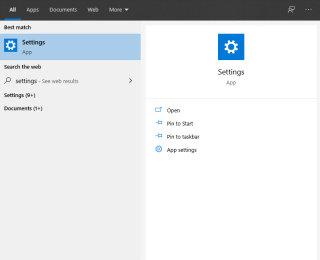
Preverjanje in namestitev posodobitev sistema Windows je odličen in učinkovit način za nemoteno delovanje sistema Windows. Zato Microsoft občasno izdaja posodobitve sistema Windows, da bi popravil težave, popravil varnostne ranljivosti in druge stvari, priporočajo pa ga tudi varnostni strokovnjaki.
Poleg tega je treba posodobiti Windows , da ostanete varni pred napadi z izsiljevalsko programsko opremo, grožnjami z zlonamerno programsko opremo, virusnimi okužbami. Toda kako preveriti in posodobiti Windows?
Tukaj razlagamo, kako ročno preveriti in posodobiti Windows.
Ne pozabite : Windows Update je brezplačna Microsoftova storitev, za katero vam ni treba ničesar plačati ali prenesti dodatne programske opreme.
Če pa še vedno uporabljate Windows 7, je čas za nadgradnjo na Windows 10. Če želite izvedeti, si oglejte naš vodnik o tem, kako brezplačno nadgraditi z Windows 7 na Windows 10 .
Prednosti Windows Update
1. Varnostne posodobitve:
Če v vašem sistemu nimate nameščenih varnostnih posodobitev, ste ranljivi za napade. To pomeni, da ga lahko hekerji pogosto izkoriščajo. Zato, da bi bil varen, Microsoft izdaja varnostne popravke, ki jih je mogoče namestiti samo s posodabljanjem sistema Windows.
2. Nove funkcije:
Microsoft občasno izda nove funkcije. To pomaga uporabnikom in omogoča hitrejše delovanje sistema Windows, kar ima za posledico izboljšano produktivnost uporabnikov . Če želite torej uživati vse te prednosti in izboljšati funkcionalnost, preverite, ali je na voljo Windows Update in ga prenesite.
3. Izboljšana zmogljivost strojne opreme:
Windows Update je bistvenega pomena za programsko in strojno opremo. Zato si razvijalci pri Microsoftu trdo prizadevajo za izboljšanje zmogljivosti operacijskega sistema. To uporabnikom omogoča, da uživajo v prednostih strojne opreme, povečajo zmogljivost sistema in dajo vašemu računalniku več let.
4. Posodobitve aplikacij:
Microsoftove privzete aplikacije, sistemske gonilnike, je treba redno posodabljati. To je mogoče enostavno narediti s posodobitvijo sistema Windows 10. Zato preverite in prenesite Windows Update, ko je na voljo.
Kako preveriti in namestiti posodobitve sistema Windows – Windows 10
Prenos Windows Update za starejše različice ni bil enostaven. Uporabniki so morali obiskati uradno spletno stran, vendar se s časom, ko so izdane nove različice, stvari spreminjajo. Zdaj podjetje ponuja vgrajeno funkcijo Windows Update za enostavno preverjanje in namestitev Windows Update.
Poleg tega nedavna posodobitev maja 2020 zdaj ponuja gumb za prenos in namestitev. To bo uporabnikom pomagalo pri odločitvi, kdaj in ali naj posodobijo Windows 10 ali ne. To bo uporabnikom omogočilo popoln nadzor nad prenosom in namestitvijo Windows Update v Windows 10.
Vsak drugi torek v mesecu Microsoft izda posodobitve za Windows in se imenuje Patch Tuesday .
Kako ročno posodobiti Windows 10


Če uporabljate posodobljeno različico sistema Windows 10, boste lahko videli novo možnost Prenos in namestitev . To omogoča uporabnikom, da se odločijo, ali bodo posodobitev prenesli zdaj ali pozneje.
Poleg tega dobite celo možnosti, kot so - začasno ustavitev Windows Update in urejanje drugih nastavitev.
Kako začasno zaustaviti Windows Update?
Če želite začasno ustaviti posodabljanje, morate v oknu Windows Update klikniti Dodatne možnosti
Tukaj v razdelku Začasno ustavi posodobitve izberite datum, do katerega želite odložiti Windows Update.

Poleg tega se lahko odločite, ali želite prejemati posodobitve za druge Microsoftove izdelke, prenašati prek omejenih povezav ali znova zagnati napravo takoj, ko je nameščena posodobitev.
To je vse s temi preprostimi koraki, ki jih lahko hitro preverite za posodobitev sistema Windows in ročno posodobite Windows 10. Priporočamo, da občasno preverite, ali so na voljo posodobitve sistema Windows, da imate nameščene vse potrebne varnostne posodobitve.
Poleg tega se lahko rešite pred najhujšo nočno moro, da vas napade virus in izgubite vse podatke. Ko je Microsoft izdal posodobitev, je odpravil številne varnostne težave in druge težave, povezane z operacijskim sistemom Windows. Najnovejša izvenpasovna posodobitev, ki jo je izdal Microsoft za odpravo napak tiskalnika, je nedavni primer. Če torej še vedno razmišljate o posodobitvi sistema Windows, tega ne storite in posodobite Windows 10 z uporabo opisanih korakov.
S to opombo upamo, da boste posodobili Windows. Če pa imate kakršne koli dvome ali vprašanja, nam to sporočite. Radi slišimo od vas in vam pomagamo.
Windows Defender je brezplačno, vgrajeno, celovito protivirusno orodje z zanesljivo zaščito. Vendar pa ima njegova uporaba nekaj pomanjkljivosti. je
S povečano uporabo tehnologije v izobraževanju in vsakdanjem življenju se število otrok, ki uporabljajo telefone, tablice ali osebne računalnike, povečuje. Posledično več
DPI (pike na palec) je ena najpomembnejših lastnosti vaše miške. Višja kot je, hitreje se bo vaš marker premikal po zaslonu.
Microsoft Windows je v preteklih letih doživel veliko preobrazb, od katerih so nekatere prinesle več sprememb kot druge. Dandanes večina uporabnikov osebnih računalnikov uporablja Windows
Pravkar ste končali pogovor s prijateljem, ki ima novo telefonsko številko. Toda preden vam ga uspe shraniti v imenik, se vam telefon zruši. Kdaj
Skupna uporaba Maca in Androida je zabavna, dokler ne potrebujete nekaj, kot je premikanje datotek med njima. Na srečo je na voljo več načinov za skupno rabo
Ste kdaj želeli dodati lastne gonilnike na seznam vnaprej nameščenih gonilnikov v sistemu Microsoft Windows. To lahko enostavno storite s temi koraki.
Nič ni hujšega kot vklopiti računalnik z operacijskim sistemom Windows in ugotoviti, da vaša naprava ne deluje po pričakovanjih. Na primer, ko se ne morete niti prijaviti
Naučite se upravljati osvetlitev tipkovnice kot profesionalec v sistemu Windows 11 prek bližnjic na tipkovnici ali aplikacij v tem priročniku.
Ko je Microsoft napovedal Windows 10 Mobile, je tudi obljubil, da lahko razvijalci neboleče prenesejo svoje aplikacije za iOS in Android v njegovo operacijsko







